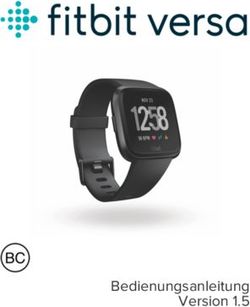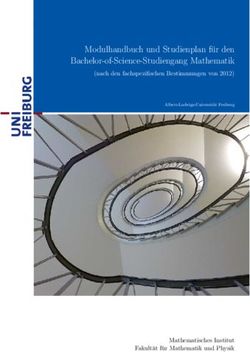WARP2 Charger Betriebsanleitung
←
→
Transkription von Seiteninhalten
Wenn Ihr Browser die Seite nicht korrekt rendert, bitte, lesen Sie den Inhalt der Seite unten
2
Inhaltsverzeichnis 7.3 Erweiterte Konfiguration . . . . . . . . . 17
7.4 Fehlerbehebung . . . . . . . . . . . . . . 18
1 Einführung 2
1.1 Vorwort . . . . . . . . . . . . . . . . . . 2 8 Fehlerbehebung 19
1.2 Funktionsweise . . . . . . . . . . . . . . . 3 8.1 Fehlersuche . . . . . . . . . . . . . . . . 19
8.2 Ersatzteile . . . . . . . . . . . . . . . . . 20
2 Sicherheitshinweise 4 8.3 Sicherungswechsel . . . . . . . . . . . . . 20
2.1 Bestimmungsgemäße Verwendung . . . . 4
2.2 Gerätestörung / Technischer Defekt . . . 4 9 Konformitätserklärung 20
2.3 Schutzeinrichtungen der Wallbox . . . . . 4
10 Entsorgung 20
3 Montage und Installation 5
3.1 Montage . . . . . . . . . . . . . . . . . . 5 11 Technische Daten 20
3.1.1 Lieferumfang . . . . . . . . . . . . 5
12 Kontakt 20
3.1.2 Montageort . . . . . . . . . . . . 5
3.1.3 Wandmontage . . . . . . . . . . . 5 13 Dokumentversionen 21
3.1.4 Anforderungen an die Elektroinstal-
lation . . . . . . . . . . . . . . . 5
3.2 Elektrischer Anschluss . . . . . . . . . . . 6 1 Einführung
3.2.1 Variante Basic / Smart . . . . . . 6
3.2.2 Variante Pro . . . . . . . . . . . . 6 1.1 Vorwort
3.2.3 Varianten mit werkseitig ange-
schlossener Zuleitung . . . . . . . 6 Vielen Dank, dass du dich für einen WARP Charger von
3.2.4 Einphasiger Betrieb . . . . . . . . 7 Tinkerforge entschieden hast!
3.2.5 Einstellen des Ladestroms (Alle Va- WARP“ steht für Wall Attached Recharge Point. Mit
rianten) . . . . . . . . . . . . . . 7 ”dem WARP2 Charger erhältst du die zweite Generation
3.2.6 LAN- / RJ45-Kabel anfertigen . . 7 der hochwertigen und langlebigen Wallbox, mit der du
3.3 Prüfungen . . . . . . . . . . . . . . . . . 8 dein Elektrofahrzeug laden kannst. Die Wallbox ist mo-
3.4 Bedienelemente . . . . . . . . . . . . . . 8 dular aufgebaut, sodass einzelne Komponenten einfach
ausgetauscht werden können. Sowohl Hardware als auch
4 Webinterface 9 Software sind Open Source. Die nachfolgende Betriebs-
4.1 Ersteinrichtung . . . . . . . . . . . . . . 9 anleitung gibt dir alle notwendigen Informationen zu Si-
4.1.1 Konfiguration der LAN-Verbindung 9 cherheit, Montage, Installation, Betrieb und Wartung der
4.1.2 Einbinden in ein vorhandenes WLAN 9 Wallbox.
4.1.3 Konfiguration des Access-Points . 10
4.2 Startseite / Status . . . . . . . . . . . . . 10
4.3 Ladecontroller . . . . . . . . . . . . . . . 11
4.4 Stromzähler (Nur bei Variante Pro) . . . 11
4.5 System . . . . . . . . . . . . . . . . . . . 12
4.5.1 Ereignis-Log . . . . . . . . . . . . 12
4.5.2 Firmware-Update . . . . . . . . . 12
4.5.3 Zugangsdaten . . . . . . . . . . . 12
4.6 Zurücksetzen auf Auslieferungszustand . . 12
5 MQTT- und HTTP-Schnittstelle zur Fern-
steuerung der Wallbox 14
6 Ladefreigabe per NFC 15
6.1 Konfiguration . . . . . . . . . . . . . . . 15
6.2 Verwendung . . . . . . . . . . . . . . . . 16
7 Lastmanagement zwischen mehreren WARP
Chargern 17
7.1 Funktionsweise . . . . . . . . . . . . . . . 17
7.2 Konfiguration . . . . . . . . . . . . . . . 173
1.2 Funktionsweise Alle Wallboxen werden mit einem fest angeschlossenen
5 m- oder 7,5 m-Ladekabel mit Typ-2-Stecker geliefert. In
Den WARP2 Charger bieten wir aktuell in drei Varianten: der Standardausführung werden alle WARP2 Charger ohne
Basic, Smart und Pro. Mit dem WARP2 Chargers Basic Anschlusskabel (Zuleitung zur Wallbox) ausgeliefert. In
und den weiteren Varianten kannst du dein Elektrofahr- diesem Fall muss bei der Installation ein Anschlusskabel
zeug nach DIN EN 61851-1 Mode 3 laden. Fahrzeuge bereitgestellt und in der Wallbox angeschlossen werden.
können an der Wallbox ein-, zwei- oder dreiphasig laden
(abhängig vom ). Jede Wallbox kann ein- oder dreipha- Als Option können alle Wallboxen mit einem bereits ab
sig angeschlossen werden und ist als 11 kW- und 22 kW- Werk installierten Anschlusskabel bestellt werden. Es be-
Variante erhältlich. Bei der 11 kW- und der 22 kW-Variante steht zusätzlich die Möglichkeit dieses mit einem CEE-
unterscheidet sich unter anderem der Leitungsquerschnitt Stecker ausstatten zu lassen. Für die optionalen Anschluss-
des Typ2-Ladekabels der Wallbox. Der maximale Lade- kabel verwenden wir folgende Leitungen und CEE-Stecker:
strom kann von 6 A bis 16 A (dreiphasig 11 kW) bzw. 32 A 11 kW Gummianschlussleitung H07RN-F 5G4 (4 mm2
(dreiphasig 22 kW) über Schiebeschalter in der Wallbox Querschnitt) + 16 A-CEE-Stecker
eingestellt werden werden.
22 kW Gummianschlussleitung H07RN-F 5G6 (6 mm2
Nach dem Einstecken des Typ-2-Ladesteckers in dein Fahr- Querschnitt) + 32 A-CEE-Stecker
zeug zeigt dir die blaue LED auf der Frontblende der
Wallbox den Ladezustand an. Innerhalb der LED befindet
sich ein Taster, mit dem du sofort einen aktiven Ladevor-
gang abbrechen kannst.
Die Variante WARP2 Charger Smart ist zusätzlich mit
einem WLAN und LAN-fähigen Controller ausgestattet.
Dieser kann als Access Point ein eigenes WLAN eröffnen
oder in ein vorhandenes Netzwerk eingebunden werden.
Alternativ ist ein Anschluss per LAN mittels einer spritz-
wassergeschützten RJ45-Buchse auf der Unterseite der
Wallbox möglich.
Per WLAN oder LAN kannst du auf das Webinterface des
WARP2 Chargers Smart zugreifen. Auf diesem kannst du
den aktuellen Ladezustand einsehen und Einstellungen an
der Wallbox vornehmen. Du kannst über das Webinterface
zum Beispiel das Ladeverhalten und die maximale Ladelei-
stung konfigurieren. Per MQTT- und HTTP-API kannst
du aus der Ferne den aktuellen Zustand der Wallbox kon-
trollieren. Die Einbindung der Wallbox in andere System
ist somit möglich.
Zusätzlich bietet dir der WARP2 Charger Smart die
Möglichkeit Ladevorgänge per NFC (RFID) freizuschalten.
Über die Webseite kannst du dazu NFC-Tags anlernen
und verwalten. Mehrere WARP Charger können sich auch
einen Stromanschluss teilen und diesen mittels eines akti-
ven Lastmanagements optimal nutzen.
Die Variante WARP Charger Pro bietet dir alle Funk-
tionen des WARP Chargers Smart. Zusätzlich ist diese
Wallbox mit einem MID-geeichten Zähler ausgestattet,
der misst, wie viel Energie (kWh) geladen wurde. Außer-
dem bietet der Zähler dir Statistiken mit denen du einen
Überblick über deine Stromkosten erhältst. Zukünftig wird
es auch möglich sein eine Statistik bezogen auf die jewei-
ligen NFC-Tags zu erhalten. Damit wird es dann möglich
sein eine Ladestatistik pro Nutzer aufzubauen.4
2 Sicherheitshinweise Hinweis
Tritt ein DC-Fehlerstrom auf ist unbedingt die Ursache
Die Wallbox ist so konstruiert, dass ein sicherer Betrieb
zu ermitteln! Ein DC-Fehlerstrom kann den vorgeschal-
gewährleistet ist, wenn sie korrekt installiert wurde, in
teten Fehlerstromschutzschalter erblinden“ lassen, so
einem einwandfreien technischen Zustand ist und diese ”
dass dann auch Wechselspannungs (AC)-Fehlerströme
Betriebsanleitung befolgt wird.
nicht mehr korrekt erkannt werden!
Hinweis
Darüber hinaus bietet die Wallbox weitere Schutzeinrich-
Die Wallbox darf nur von einer ausgewiesenen Elektro- tungen: Dazu zählt eine permanente Erdungsüberwachung
fachkraft installiert werden. (PE). Ist die Erdung unterbrochen, so geht die Wallbox
in einen Fehlerzustand. Außerdem prüft die Wallbox bei
jedem Schaltvorgang, ob das verbaute Schütz korrekt
2.1 Bestimmungsgemäße Verwendung schaltet. Sollte das Schütz nicht mehr korrekt schalten,
geht die Wallbox ebenfalls in einen Fehlerzustand. Fehler
Mit dem WARP Charger können Elektrofahrzeuge gemäß können, wie im Abschnitt 8 Fehlerbehebung beschrieben,
DIN EN 61851-1 geladen werden. Für andere Anwendun- diagnostiziert werden.
gen ist die Wallbox nicht geeignet. Eine Verwendung an
Orten, an denen explosionsfähige oder brennbare Substan-
zen lagern, ist nicht zulässig. Jegliche Modifikation des La-
desystems und auch der Betrieb mit Verlängerungskabeln,
Mehrfach-Steckdosen oder Ähnlichem ist verboten. Der
Ladestecker ist vor Beschädigungen, Feuchtigkeit und Ver-
schmutzungen zu schützen und darf nicht genutzt werden,
wenn kein sicherer Betrieb gewährleistet werden kann.
Hinweis
Mit einem beschädigten, verschmutzten oder feuch-
ten Ladestecker darf kein Ladevorgang durchgeführt
werden.
2.2 Gerätestörung / Technischer Defekt
Sollte es Anzeichen für einen technischen Defekt geben,
ist sofort die Stromversorgung der Wallbox durch Abschal-
ten der Wallbox-Sicherung im Verteilerkasten zu trennen.
Die Sicherung ist mit dem Hinweis, dass sie nicht wieder
eingeschaltet weden darf, zu markieren. Danach ist eine
Elektrofachkraft zu informieren.
2.3 Schutzeinrichtungen der Wallbox
Der AC-Fehlerstromschutz wird über den hausseitig
verbauten Typ-A AC-Fehlerstromschutzschalter (RCCB)
oder einem eigens dafür installierten Typ-A 30 mA-
Fehlerstromschutzschalter gewährleistet. Die Wallbox ist
mit einer integrierten DC-Fehlerstromüberwachung aus-
gestattet. Bei einem DC-Fehlerstrom ≥ 6 mA wird dieser
Fehlerstrom von der Wallbox erkannt und die Verbindung
zum Fahrzeug sofort unterbrochen (Schütz schaltet ab).
Die Wallbox befindet sich ab sofort in einem Fehlerzustand
und kann erst durch Aus- und Einschalten der Stromver-
sorgung oder über das Webinterface wieder zurückgesetzt
werden.5
3 Montage und Installation Hinweis
Der Taster im Deckel ist über ein Anschlusskabel ver-
3.1 Montage bunden und muss durch Drücken der Raste vom Kabel
3.1.1 Lieferumfang gelöst werden.
Im Lieferumfang der Wallbox befinden sich:
• Vormontierte Wallbox inkl. Deckel
• DIN A4 Umschlag mit:
– Dieser Betriebsanleitung
– Testprotokoll der Wallbox
– Bohrschablone
• 3× NFC-Karte (nur Varianten Smart und Pro)
• Umschlag mit:
– RJ45-Verschraubung für RJ45-Durchführung
– RJ45-Crimpstecker Zusätzlich muss der Erdungsstecker von der Front-
blende abgesteckt werden. Erst danach kann der Deckel
vollständig zur Seite gelegt werden.
3.1.2 Montageort
Nach Entfernen des Deckels kann das Gehäuse an die Wand
Nach Möglichkeit sollte die Wallbox vor Witterungsein- montiert werden. Zum Bohren der Befestigungslöcher kann
flüssen geschützt installiert werden. Direkte Sonnenein- die mitgelieferte Bohrschablone genutzt werden. Bei der
strahlung ist zu vermeiden, um ein unnötiges Aufheizen der Montage ist auf einen ausreichend stabilen Untergrund zu
Wallbox zu verhindern. Auf eine ausreichende Belüftung achten.
ist zu achten.
Wir empfehlen zur Montage den Einsatz von 5 mm oder
6 mm Schrauben. Die Schraubenlänge ist abhängig vom
3.1.3 Wandmontage Untergrund. Der Schraubenkopfdurchmesser darf nicht
mehr als 11 mm betragen, da ansonsten die Schraube nicht
Zur Montage der Wallbox muss der Deckel entfernt wer- durch die ensprechende Öffnung im Gehäuse passt. Bei
den. Dazu müssen die vier Kreuzschlitzschrauben gelöst einer Montage auf einer Steinwand können beispielsweise
werden. 5×80 mm Holzschrauben mit 8×50 mm Dübeln verwendet
werden.
3.1.4 Anforderungen an die Elektroinstallation
Die Wahl des Leitungsquerschnitts und der Leitungsab-
sicherung der Wallboxzuleitung muss in Übereinstimmung
mit den nationalen Vorschriften erfolgen. Üblicherweise er-
folgt der Anschluss der Wallbox dreiphasig. Dafür sollte ein
dreiphasiger Leitungsschutzschalter mit C-Charakteristik
verwendet werden. Bei einem einphasigen Betrieb der
Wallbox ist dementsprechend ein einphasiger Leitungs-
schutzschalter einzusetzen. Die Wallbox verfügt über
eine interne DC-Fehlerstromerkennung, welche bei ei-
nem DC-Fehlerstrom ≥ 6 mA den Ladevorgang unter-
bricht. Daher ist nur ein vorgeschalteter Typ-A 30 mA-
Fehlerstromschutzschalter (RCCB). Die Wallbox darf nur
in einem TN / TT-Netz angeschlossen werden.
Nach Lösen der Schrauben des Deckels kann dieser von
der Wallbox herunter genommen werden.6
3.2 Elektrischer Anschluss Als Letztes muss die Kabelverschraubung festgezogen wer-
den. Die Verschraubung hat einen Klemmbereich von
Hinweis 11 mm bis 22 mm und soll laut Hersteller mit 10 Nm an-
Die in diesem Kapitel beschriebenen Arbeiten dürfen nur gezogen werden.
von einer ausgewiesenen Elektrofachkraft durchgeführt
werden. Der korrekte Sitz der Adern und die Phasenzugehörigkeit
ist nach der Installation zu prüfen! Fortfahren mit 3.2.5 Ein-
Nachdem die Wallbox montiert wurde, kann sie nun stellen des Ladestroms (Alle Varianten).
angeschlossen werden. Dazu muss der Deckel (siehe
3.1.3 Wandmontage) entfernt werden.
3.2.2 Variante Pro
Die Zuleitung muss für alle Varianten wie auf dem Foto
oben abgebildet angefertigt werden. Wir empfehlen, das
Kabel dafür auf einer Länge von 23 cm abzumanteln. Für
die Klemmen wird eine Abisolierlänge von 10 bis 12 mm
vorgegeben.
Wie diese Zuleitung angeschlossen wird, unterscheidet sich
bei den Varianten Basic / Smart (ohne Zähler) und Pro
(mit Zähler) und ist nachfolgend beschrieben.
3.2.1 Variante Basic / Smart
WARP Charger Pro
Die Variante Pro verfügt aus Platzgründen nur über einen
Klemmenblock für PE. Die Zuleitungsadern außer PE
müssen oben an den Zähler angeschlossen werden.
Als Letztes muss die Kabelverschraubung festgezogen wer-
den. Die Verschraubung hat einen Klemmbereich von
11 mm bis 22 mm und soll laut Hersteller mit 10 Nm an-
gezogen werden.
Der korrekte Sitz der Adern und die Phasenzugehörigkeit
ist nach der Installation zu prüfen! Fortfahren mit 3.2.5 Ein-
stellen des Ladestroms (Alle Varianten).
WARP Charger Basic 3.2.3 Varianten mit werkseitig angeschlossener Zu-
leitung
Wird die Wallbox mit einer ab Werk vorinstallierten Zulei-
Bei den Wallbox-Varianten Basic und Smart wird die Zu- tung bestellt, so muss diese extern verbunden werden. Die
leitung an einen internen Klemmenblock angeschlossen. Farben sind nach DIN belegt und wie folgt zugeordnet: L1
Um bei starren Leitern maximalen Bewegungsspielraum zu schwarz, L2 braun, L3 grau, N blau, PE gelb/grün.
bieten, werden die Adern um den Klemmenblock geführt
und von der Rückseite angeschlossen. Die Adern werden Der korrekte Sitz der Adern und die Phasenzugehörigkeit
anhand der Reihenfolge und Klemmenbeschriftungen in ist nach der Installation zu prüfen! Fortfahren mit 3.2.5 Ein-
die Klemmen gesteckt. stellen des Ladestroms (Alle Varianten).7
3.2.4 Einphasiger Betrieb Schalterstellung Strom Ladeleistung
oben (1) unten (2) einphasig dreiphasig
Alle Wallboxen können auch einphasig angeschlossen und
betrieben werden. Dazu ist unbedingt Phase L1 anzuschlie- links links 0A 0 kW 0 kW
ßen, da diese Phase ebenfalls zur Stromversorgung der mitte links 6A 1,4 kW 4,1 kW
Wallbox genutzt wird. L2 und L3 werden von der Wall- rechts links 10 A 2,3 kW 6,0 kW
box nur durchgeschaltet und können dementsprechend links mitte 13 A 3,0 kW 9,0 kW
unbeschaltet bleiben. mitte mitte 16 A 3,7 kW 11,0 kW
rechts mitte 20 A 4,6 kW 13,8 kW
links rechts 25 A 5,6 kW 17,3 kW
mitte rechts 32 A 7,4 kW 22,0 kW
3.2.5 Einstellen des Ladestroms (Alle Varianten)
Der maximal erlaubte Ladestrom muss abhängig von der
gebäudeseitigen Leitungsabsicherung eingestellt werden. 3.2.6 LAN- / RJ45-Kabel anfertigen
Der Ladestrom darf nicht höher gewählt werden, als die
Leitungsabsicherung es zulässt. Auf der Unterseite der Wallbox befindet sich eine spritzwas-
sergeschütze RJ45-Durchführung an die der in der Wallbox
Zum Einstellen des Ladestroms muss der Deckel (siehe verbaute Controller intern angeschlossen ist. Um ein LAN-
3.1.3 Wandmontage) geöffnet werden. Über zwei Schie- Kabel anzuschließen muss der Blinddeckel abgeschraubt
beschalter auf dem internen Ladecontroller (EVSE) wird werden.
der maximale Ladestrom eingestellt.
Anschließend muss ein LAN-Kabel (z.B. Cat. 7) wie folgt
Die verschiedenen Schalterstellungen sind im obigen Foto angefertigt werden:
dokumentiert. Der schwarze Block stellt dabei jeweils die
Position des Schalters dar. Im Auslieferungszustand sind 1. LAN-Kabel durch den Aufsatz ziehen
die Schalter so eingestellt, dass die Wallbox inaktiv ist. Im
Foto ist exemplarisch der obere Schalter auf die linke und 2. Mitgelieferten RJ45-Stecker auf das LAN-Kabel
der untere auf die mittlere Position gestellt worden. Damit crimpen. Die Kontaktierung erfolgt typischerweise
wird eine maximale Ladeleistung bei einem dreiphasigen nach TIA-568 Schema A oder B. Das verwendete
Betrieb, von 9 kW (3×13 A) vorgegeben. Wird die Wall- Schema sollte auf beiden Kabelseiten identisch sein.
box nur einphasig angeschlossen, können maximal 3 kW
(1×13 A) über die Wallbox vom bezogen werden.
Hinweis
Die Schalterstellung und der damit verbundene maxima-
le Ladestrom dürfen nach der Installation nur von einer
ausgewiesenen Elektrofachkraft unter Berücksichtigung
der genannten Bedingungen geändert werden!8
Hinweis einen Optokoppler mit 249 kΩ Vorwiderstand, vor und
nach dem Schütz, zwischen L1 und PE verfügt (Er-
Es sollte der mitgelieferte RJ45-Stecker verwendet
dungsüberwachung, Schützüberwachung). Wird während
werden. Werkzeuglose RJ45-Stecker können auf
der Messung ein EVSE-Adapter verwendet, kann es auf-
Grund des begrenzten Platzes im Steckeraufsatz
grund der genannten Überwachungsschaltung in Wechsel-
nicht verwendet werden.
wirkung mit dem EVSE-Adapter zu Fehlmessungen auf
3. Kabel im Aufsatz zurückziehen und die Zugentla- L2, L3 und N (gemessen gegen PE) kommen. Ist dies der
stung handfest anziehen Fall, so muss die Isolationsmessung ohne EVSE-Adapter
direkt am Typ-2-Stecker durchgeführt werden.
Die interne DC-Fehlerstromerkennung wird von der Wall-
box automatisch getestet.
Nachdem die Wallbox installiert und die korrekte elektri-
sche Installation überprüft wurde, kann die Wallbox in
Betrieb genommen werden. Im ersten Schritt wird die
Stromversorgung zur Wallbox eingeschaltet. Die blaue
LED blinkt anschließend sehr schnell. Die Wallbox führt
für die ersten 12 Sekunden eine Kalibrierung der DC-
Fehlerstromerkennung durch. Nach Abschluss dieser Kali-
brierung leuchtet die LED dauerhaft. Die Wallbox ist nun
betriebsbereit. Sollte die LED jetzt nicht permanent leuch-
Zum Schluss wird der RJ45-Stecker in die Wallbox einge- ten wurde ein Fehler erkannt (siehe 8 Fehlerbehebung).
steckt und die Überwurfmutter handfest angezogen.
Als Nächstes kann ein Elektrofahrzeug zum Laden mit der
Wallbox verbunden werden. Dazu wird die Schutzkappe
vom Ladestecker entfernt und den Stecker in die Lade-
buchse des Elektrofahrzeugs gesteckt. Nach einer kurzen
Zeit sollte hörbar das Schütz in der Wallbox schalten und
das Fahrzeug sollte den Beginn der Ladung anzeigen. Die
blaue LED atmet“ während des Ladevorgangs. Ist die
”
Ladung beendet, so leuchtet die LED permanent. Nach
ca. 15 Minuten Inaktivität schaltet sich die LED aus.
3.4 Bedienelemente
Das Drücken des Tasters auf der Frontseite unterbricht
einen aktiven Ladevorgang sofort. Alternativ kann das La-
dekabel vom Elektrofahrzeug entriegelt werden, wodurch
der Ladevorgang ebenfalls unterbrochen wird. Um den La-
3.3 Prüfungen devorgang erneut zu starten, muss in beiden Fällen die Ver-
bindung zum Fahrzeug getrennt und anschließend erneut
Im Werk wurde jede Wallbox einzeln nach IEC 60364-6 hergestellt werden (Kabel aus- und wieder einstecken).
sowie den entsprechenden gültigen nationalen Vorschrif-
ten geprüft, das jeweilige Messprotokoll liegt bei. Vor der Zusätzlich verfügen die Wallbox-Varianten Smart und Pro
ersten Inbetriebnahme ist dennoch eine Prüfung der Ge- über ein NFC-Modul. Eine genaue Beschreibung befindet
samtinstallation nach den selben Vorschriften notwendig. sich im Kapitel 6 Ladefreigabe per NFC.
Die Wallbox führt in den ersten drei Sekunden
nach dem Herstellen der Stromversorgung eine DC-
Fehlerstromerkennungskalibrierung durch (siehe 8.1 Blaue
LED blinkt sehr schnell). Ein Ladevorgang kann erst nach
dieser Kalibrierung beginnen.
Bei der Messung des Isolationswiderstands wird für L1
ein niedrigerer Wert gemessen (ca. 249 kΩ). Dies hat den
Hintergrund, dass der verbaute Ladecontroller über je9
4 Webinterface Bei einer erfolgreichen Verbindung sollte die Wallbox jetzt
im LAN unter http://[konfigurierter_hostname],
Das Webinterface der Wallbox ist nur bei den Varianten z.B. http://warp2-ABC erreichbar sein.
Smart und Pro verfügbar.
Über das Webinterface kannst du unter anderem das La- 4.1.2 Einbinden in ein vorhandenes WLAN
den steuern und überwachen. Die Wallbox kann mit einem
LAN-Kabel oder als WLAN-Client zu einem Netzwerk ver-
bunden werden. Außerdem kann sie als Access-Point einen
eigenes WLAN eröffnen. Der Betrieb mit LAN-Kabel, als
WLAN-Client und als Access-Point ist parallel möglich.
4.1 Ersteinrichtung
Im Auslieferungszustand öffnet die Wallbox einen WLAN-
Access-Point, über den die Konfiguration des Webinterfa-
ces vorgenommen werden kann. Außerdem verbindet sie
sich automatisch zum entsprechenden Netzwerk, falls ein
LAN-Kabel eingesteckt ist.
Die Zugangsdaten des Access-Points findest du auf dem
WLAN-Zugangsdaten-Aufkleber auf der Rückseite dieser
Anleitung. Du kannst entweder den QR-Code des Aufkle-
bers verwenden, der das WLAN automatisch konfiguriert,
oder SSID und Passphrase abschreiben.
Wenn die Verbindung mit dem Access-
Point der Wallbox hergestellt ist,
Auf der Unterseite WLAN-Verbindung“ kannst du die
kannst du das Webinterface unter ”
Verbindung zu einem WLAN konfigurieren. Durch Drücken
http://10.0.0.1 erreichen. Alternativ
des Netzwerksuche-Buttons öffnet sich ein Menü, in dem
kannst du den nebenstehenden QR-Code
das gewünschte WLAN ausgewählt werden kann. Es wer-
scannen. Eventuell musst du deine mobile
den dann automatisch Netzwerkname (SSID) und BSSID
Datenverbindung deaktivieren.
eingetragen, sowie die Verbindung beim Neustart aktiviert.
Die Wallbox kann jetzt in ein vorhandenes WLAN einge- Gegebenenfalls musst du jetzt noch die Passphrase des
bunden werden. gewählten Netzes eintragen.
Falls die Wallbox sich zu einem versteckten Access-Point
4.1.1 Konfiguration der LAN-Verbindung verbinden soll, musst du den Netzwerknamen selbst ein-
geben, nachdem das Netzwerk mit der passenden BSSID
ausgewählt wurde.
Du kannst jetzt die Konfiguration mit dem Speichern-
Button abspeichern. Das Webinterface startet dann neu
und verbindet sich zum konfigurierten WLAN. Die Sta-
tusseite zeigt an, ob die Verbindung erfolgreich war. Der
Access-Point bleibt weiterhin geöffnet, sodass Konfigurati-
onsfehler behoben werden können. Da der Access-Point
den selben Kanal wie ein eventuell verbundenes Netz ver-
wendet, kann es sein, dass du dich jetzt neu zum Access-
Point verbinden musst.
In den meisten Fällen wird eine LAN-Verbindung automa- Bei einer erfolgreichen Verbindung sollte die
tisch hergestellt, falls ein Kabel eingesteckt ist. Es ist aber Wallbox jetzt im konfigurierten Netz un-
auf der Unterseite LAN-Verbindung“ des Webinterfaces ter http://[konfigurierter_hostname], z.B.
”
möglich, eine statische IP-Konfiguration einzutragen, den http://warp2-ABC erreichbar sein.
Hostnamen anzupassen und, falls gewünscht, die LAN-
Verbindung komplett zu deaktivieren.10
4.1.3 Konfiguration des Access-Points
In der Variante Pro mit verbautem Stromzähler wird
zusätzlich der Ladeverlauf über die letzten 48 Stunden
und die aktuelle Leistungsaufnahme gezeigt.
Der Ladestatus gibt dir die Information, ob aktuell ein
mit der Wallbox verbunden ist und ob dieses geladen wird.
Der Ladestrom zeigt dir an, mit welchem Strom das Fahr-
zeug geladen wird bzw. würde. Über den Haken kannst
du diesen Strom innerhalb der Min- und Max-Grenzen
Der Access-Point kann in einem von zwei Modi betrie- einstellen. Minimal können 6 A eingestellt werden. Das
ben werden: Entweder kann er immer aktiv sein, oder Maximum hängt von der Hardware-Konfiguration deiner
nur dann, wenn die Verbindung zu einem anderen WLAN Wallbox ab.
bzw. zu einem LAN nicht konfiguriert oder fehlgeschlagen
ist. Außerdem kann der Access-Point komplett deaktiviert Die Ladekontrolle ermöglicht es dir, manuell einen La-
werden. devorgang zu starten oder abzubrechen (Start / Stop).
Wenn du Autostart einschaltest, startet der Ladevorgang
Hinweis automatisch, sobald ein angeschlossen wird.
Wir empfehlen, den Access-Point nie komplett zu deak- Ladeverlauf und Leistungsaufnahme sind nur in der
tivieren, da sonst bei einer fehlgeschlagenen Verbindung Variante Pro vorhanden. Hier werden dir die aktuelle Lei-
zu einem anderen Netzwek das Webinterface nicht mehr stungsaufnahme und ein Diagramm über die letzten 48
erreicht werden kann. Die einzige Möglichkeit das In- Stunden angezeigt.
terface wieder zu erreichen ist dann ein Zurücksetzen
auf Auslieferungszustand, siehe 4.6. WLAN-Verbindung zeigt dir an, wie der Status der
WLAN-Verbindung ist.
Der Modus des Access-Points und weitere Einstellungen Der WLAN-Access-Point-Status bildet den Status des
wie Netzwerkname, Passphrase usw. können auf der Un- Access-Points ab. Deaktiviert“ beziehungsweise Akti-
terseite WLAN-Access-Point“ konfiguriert werden. ” ”
” viert“ zeigt den Zustand, wenn der Access-Point nicht nur
als Fallback für die WLAN-Verbindung verwendet wird.
Falls der Status Fallback inaktiv“ ist, war die WLAN-
”
4.2 Startseite / Status Verbindung erfolgreich und der Access-Point wurde des-
halb deaktiviert. Beim Status Fallback aktiv“ ist der
Die Startseite des Webinterfaces zeigt kompakt den aktu- Aufbau der WLAN-Verbindung”fehlgeschlagen und der
ellen Ladestatus der Wallbox, sowie Ladezeit und -strom, Access-Point wurde deshalb aktiviert.
und erlaubt es, die Ladung zu steuern. Du kannst hier
sowohl das automatische Laden (de-)aktivieren, als auch MQTT-Verbindung zeigt den aktuellen Status der
manuell eine Ladung starten oder stoppen. MQTT-Verbindung zum konfigurierten Broker an.11
4.3 Ladecontroller Die Unterseite des Ladecontrollers gibt detaillierte Aus-
kunft über den Zustand des Ladecontrollers (des EVSEs)
und dessen Hardware-Konfiguration. Der erlaubte La-
destrom, mit dem ein Fahrzeug geladen werden kann,
ist das Minimum des konfigurierten Ladestroms und der
Maximalströme der Zuleitung und des Typ-2-Kabels.
Probleme beim Laden kannst du mit den Informationen
dieser Seite diagnostizieren.
Der Ladecontroller kann durch eine andere Wallbox gesteu-
ert werden (siehe 7 Lastmanagement zwischen mehreren
WARP Chargern). Das Lastmanagement kann im Einstel-
lungsabschnitt aktiviert werden. Hier kann auch das Ver-
halten des konfigurierbaren Ein- und Ausgangs, sowie des
Abschalteingangs eingestellt werden. Der Abschalteingang
kann z.B. zur Anbindung eines Rundsteuerempfängers
verwendet werden.
4.4 Stromzähler (Nur bei Variante Pro)
Auf der Seite siehst du ein Diagramm mit der Leistungs-
aufnahme für die letzten 48 Stunden und die Statistiken
dazu. Außerdem wird angezeigt, auf welchen Phasen gera-
de geladen wird. Die Detail-Ansicht zeigt eine Vielzahl an
Messwerten, beispielsweise Leistungswerte und -faktoren,
Phasenverschiebungen, THD-Werte und Energiemessun-
gen.12
4.5 System 4.5.3 Zugangsdaten
Im System-Unterabschnitt kannst du das Ereignis-Log ein- Auf dieser Unterseite kannst du Zugangsdaten konfigurie-
sehen, das Webinterface durch Zugangsdaten schützen ren, mit denen man sich anmelden muss, damit das Web-
und Firmware-Updates einspielen. interface und die HTTP-API verwendet werden können.
Hinweis
4.5.1 Ereignis-Log
Wenn du die Zugangsdaten des Webinterfaces vergisst,
kannst du nur nach einem Zurücksetzen auf den Aus-
lieferungszustand wieder darauf zugreifen.
4.6 Zurücksetzen auf Auslieferungszustand
Falls das Webinterface nicht korrekt funktioniert, oder
die Konfiguration defekt ist, kannst du auf der Firmware-
Update-Unterseite alle Einstellungen auf den Auslieferungs-
zustand zurücksetzen. Das Zurücksetzen dauert ungefähr
eine Minute, danach startet das Webinterface wieder und
öffnet den Access-Point mit der SSID und Passphrase, die
auf dem Aufkleber vermerkt sind. Die Wallbox kann jetzt
wieder nach 4.1 Ersteinrichtung konfiguriert werden.
Falls du das Webinterface nicht mehr erreichen
kannst, musst du die Wallbox (genauer: den ver-
Das Ereignis-Log zeichnet relevante Informatio- bauten ESP32 Ethernet Brick) neu flashen. Du
nen des Systemstarts, sowie WLAN- und MQTT- benötigst dazu einen PC mit installiertem Brick
Verbindungsabbrüche und Ladefehler auf. Falls Probleme Viewer 2.4.20 oder neuer. Diesen findest du unter
mit der Wallbox auftreten, kannst du diese mit dem Log tinkerforge.com/de/doc/Software/Brickv.html.
diagnostizieren. Falls du ein Problem mit der Wallbox an Außerdem benötigst du ein USB-C-Kabel um den Brick
uns melden möchtest, kannst du das Ereignis-Log, sowie an deinen PC anzuschließen. Brick Daemon wird nicht
einen Debug-Report abrufen, die uns helfen das Problem benötigt. Gehe zum Neuflashen wie folgt vor:
zu verstehen und zu lösen.
1. Mache die Wallbox stromlos
2. Nimm den Deckel ab wie in 3.1.3 Wandmontage
4.5.2 Firmware-Update
beschrieben.
3. Rechts findest du den ESP32 Ethernet Brick. Von
diesem musst du das LAN-Kabel, sowie die zwei
Bricklet-Kabel mit weißem Stecker abziehen.
4. Schraube danach die vier schwarzen Kunststoff-
schrauben los und nimm den ESP32 Ethernet Brick
aus der Wallbox
5. Den Brick musst du dann an deinen PC anschließen
und Brick Viewer starten
6. Klicke links unten auf Updates / Flashing, dann
oben auf Brick
Hier kannst du die Firmware der Wallbox aktualisieren. 7. Bei Serial Port musst du den Port auswählen an dem
Wir werden die Funktionalität laufend weiterentwickeln. der Brick angeschlossen ist. Typischerweise sollte
Aktuelle Firmwares findest du unter warp-charger.com. nur ein Port in der Liste auftauchen. Der richtige
Außerdem kannst du hier das Webinterface neustarten, Port ist einer, an dem ein CP2102N USB to UART
”
ohne einen Ladevorgang zu unterbrechen. Bridge Controller“ aufgeführt wird.13
8. Wähle dann unter Firmware WARP2 Charger“ aus.
”
Die aktuelle Firmware-Version wird automatisch aus-
gewählt.
9. Klicke auf Flash“
”
10. Der Flash-Vorgang ist erst dann beendet, wenn die
Status-LED des ESP32 Ethernet Brick beginnt blau
zu blinken. Dies kann bis zu eine Minute länger
dauern als das eigentliche Flashen.
Hinweis
Der ESP32 Ethernet Brick darf nicht abgezo-
gen werden, bevor die Status-LED blau blinkt.
Andernfalls muss der Flash-Vorgang wiederholt
werden.
11. Nachdem der Brick neu geflasht wurde, kannst du
ihm vom PC abziehen und wie folgt in die Wallbox
einbauen
12. Stecke zuerst die weißen Bricklet-Stecker, sowie das
LAN-Kabel wieder ein
13. Schraube dann den Brick mit den Kunststoffschrau-
ben auf die entsprechenden Abstandshalter.
14. Schließe jetzt die Wallbox, indem du zuerst den Ta-
ster im Deckel, sowie den Erdungsstecker anschließt,
den Deckel aufsetzt und die vier Schrauben fest-
ziehst
15. Die Wallbox kann jetzt wieder mit Strom versorgt
werden. Wenn der Flash-Vorgang erfolgreich war,
sollte die Wallbox jetzt wieder den WLAN-Access-
Point eröffnen und kann eingerichtet werden.14
5 MQTT- und HTTP-Schnittstelle • Client-ID Mit dieser ID registriert sich die Wallbox
beim Broker.
zur Fernsteuerung der Wallbox
Nachdem die Konfiguration gesetzt und der MQTT
Die Wallbox kann per MQTT oder HTTP fernge- ”
aktivieren“-Schalter aktiviert ist, kann die Konfigurati-
steuert werden. Über diese Schnittstellen ist eine on gespeichert werden. Das Webinterface startet dann neu
Einbindung in Hausautomatisationssysteme wie open- und verbindet sich zum Broker. Auf der Status-Seite wird
HAB, ioBroker, FHEM o.ä. möglich. Die aktuel- angezeigt, ob die Verbindung aufgebaut werden konnte.
le Dokumentation der Schnittstellen findet sich auf
warp-charger.com/api.html
Falls du die Zugangsdaten für das Webinterface gesetzt
und die Anmeldung aktiviert hast, musst du für die HTTP-
API die selben Zugangsdaten verwenden.
Auf der MQTT-Unterseite kannst du die Verbindung zu ei-
nem MQTT-Broker konfigurieren. Folgende Einstellungen
können vorgenommen werden:
• Broker-Hostname oder -IP-Adresse Der Host-
name oder die IP-Adresse des Brokers, zu dem sich
die Wallbox verbinden soll.
• Broker-Port Der Port, unter dem der Broker er-
reichbar ist. Der typische MQTT-Port 1883 ist vor-
eingestellt.
• Broker-Benutzername und -Passwort Manche
Broker unterstützen eine Authentifizierung mit Be-
nutzername und Passwort.
• Topic-Präfix Dieses Präfix wird allen Topics voran-
gestellt, die die Wallbox verwendet. Voreingestellt
ist warp/ABC, wobei ABC eine eindeutige Kennung
pro Wallbox ist, es sind aber andere Präfixe wie z.B.
garage links möglich. Falls mehrere Wallboxen mit
dem selben Broker kommunizieren, müssen eindeu-
tige Präfixe pro Wallbox gewählt werden.15
6 Ladefreigabe per NFC
Der WARP2 Charger unterstützt eine Ladefreigabe per
NFC. Wenn diese aktiviert ist, muss zum Starten und/oder
zum Stoppen einer Ladung ein NFC-Tag an die rechte
Seite der Wallbox gehalten werden. Im Lieferumfang des
WARP2 Chargers sind drei NFC-Karten enthalten, die
bereits angelernt sind. Es können aber beliebige andere
NFC-Tags der Typen 1 bis 4, sowie Mifare Classic an-
gelernt werden. Mit einem WARP2 Charger Pro wird es
nach einem kommenden Softwareupdate zudem möglich
sein, über den eingebauten Stromzähler den verbrauch-
ten Strom einzelnen NFC-Tags zuzuordnen. Der WARP2
Charger unterstützt bis zu acht angelernte Tags.
Hinweis
Aktuell kann die Ladefreigabe per NFC nicht mit einer
manuellen Kontrolle der Ladefreigabe von außen (z.B.
über die API oder EVCC) verwendet werden. Die Kom-
bination mit dem Lastmanagement ist jedoch möglich.
6.1 Konfiguration
Auf der NFC-Unterseite des Webinterfaces kannst du die
Ladefreigabe per NFC aktivieren und die berechtigten Tags
konfigurieren. Im Auslieferungszustand sind die drei mitge-
lieferten NFC-Karten angelernt, das Starten und Stoppen
einer Ladung ist aber ohne Tag möglich. Durch Setzen
der entsprechenden Optionen kann ein Tag für Start bzw.
Stop verlangt werden.
Hinweis
Wenn ein Tag zum Stoppen einer Ladung verlangt wird,
wird die Stop-Funktion des Knopfes an der Wallbox de-
aktiviert. Die Ladung kann aber weiterhin am Fahrzeug
deaktiviert werden.
L
Durch Klicken auf den -Button kann ein neues Tag an-
gelernt werden. Es werden die zuletzt erkannten, aber noch
nicht berechtigten Tags anzeigt, durch Klicken auf eins
der Tags kann es ausgewählt werden. Alternativ können
Tag-ID und -Typ manuell eingegeben werden. In beiden
Fällen muss noch ein Tag-Name vergeben werden.16 6.2 Verwendung Wenn die Freigabe per NFC aktiviert ist und ein Fahrzeug angeschlossen wird, beginnt die Wallbox mit einem schnel- len Auf- und Abblenden der blauen LED. Dies soll daran erinnern, dass ein Tag notwendig ist, um zu laden. Die nachfolgende Grafik illustriert diesen Blinkcode. Wenn ein berechtigtes Tag erkannt wurde geht die LED dreimal aus und blendet danach wieder langsam auf. Da- nach folgt eine längere Pause. Wenn ein unberechtigtes Tag erkannt wurde, wiederholt sich ein Muster von langsamen Abblenden und schnellem Aufleuchten sechsmal. Wenn ein berechtigtes Tag erkannt wurde, sollte der La- devorgang kurz danach freigeschaltet werden. Es kann sein, dass die Ladung nicht sofort beginnt, sondern erst nachdem eine Ladefreigabe vom Lastmanagement erhal- ten wurde, und das Fahrzeug eine Ladung anfordert. Die NFC-Freigabe bleibt aber erhalten, bis die Ladung durch ein Tag, den Knopf an der Wallbox, oder über das Web- interface gestoppt wird oder das Ladekabel vom Fahrzeug getrennt wird.
17
7 Lastmanagement zwischen meh- 7.3 Erweiterte Konfiguration
reren WARP Chargern Je nach Einsatzzweck (z.B. PV-Überschussladen auf meh-
reren Wallboxen) können die folgenden Konfigurationen
Mit dem Lastmanagement ist es möglich, einen hilfreich sein. Diese werden für eine einfache Lastverteilung,
verfügbaren Gesamt-Ladestrom zwischen WARP Chargern z.B. 16 A auf zwei Wallboxen nicht benötigt.
aufzuteilen. Hierbei wird eine Wallbox als Lastmanager
konfiguriert, die die weiteren Wallboxen im Verbund steu-
ert und ihnen Ladeströme zuweist.
Es kann sowohl ein fester Gesamtstrom verteilt werden, um
zum Beispiel den Hausanschluss nicht zu überlasten, als
auch der Gesamtstrom über das Webinterface und die API
dynamisch gesetzt werden um einen PV-Überschussstrom
auf mehreren Wallboxen zu verteilen.
7.1 Funktionsweise
Durch das Lastmanagement kontrollierte Wallboxen laden
nur, wenn ihnen von außen ein erlaubter Ladestrom mit-
geteilt wird. Wenn eine gewisse Zeit lang kein erlaubter
Ladestrom empfangen wurde, stoppt die Wallbox die La-
dung automatisch. Der Lastmanager stoppt seinerseits das
Laden an allen kontrollierten Wallboxen, wenn eine Wall-
box nicht mehr reagiert oder erreicht wird. Damit wird si-
chergestellt, dass der verfügbare Strom nicht überschritten
wird.
Der Lastmanager verteilt den verfügbaren Strom
gleichmäßig zwischen allen Wallboxen, die laden bzw. la-
debereit sind. Falls bereits eine Wallbox lädt, und an eine
zweite ein Fahrzeug angeschlossen wird, wird der Lade-
strom der ladenden Wallbox so beschränkt, dass für die
zweite Ladung Strom verfügbar wird.
7.2 Konfiguration Voreingestellt verfügbarer Strom Der voreingestellt
Um das Lastmanagement zu verwenden, muss zunächst verfügbare Strom ist der, der vom Lastmanagement verteilt
auf allen Wallboxen, die gesteuert werden sollen, sowie werden darf, nachdem die steuernde Wallbox neugestar-
auf der Wallbox, die die anderen steuern soll, auf der tet wurde. Der verfügbare Strom kann über die API neu
Ladecontroller-Unterseite das Lastmanagement aktiviert gesetzt werden, nach einem Neustart der Wallbox wird
werden. Nach Aktivierung lädt eine Wallbox nur noch, aber zunächst der voreingestellte verwendet. Falls beispiels-
wenn die Ladung vom Lastmanagement freigegeben wird. weise durch eine externe Steuerung der verfügbare PV-
Überschussstrom gesetzt werden soll, kann der voreinge-
Zusätzlich müssen auf der Wallbox, die die anderen steuern stellte Strom auf 0 A konfiguriert werden, damit zwingend
soll (dem Lastmanager), auf der Lastmanager-Unterseite erst geladen wird, wenn die externe Steuerung mindestens
alle weiteren Wallboxen mit ihrer IP-Adresse hinzugefügt einmal den verfügbaren Strom gesetzt hat
werden. Im einfachsten Fall, in dem eine feste Menge
Strom verteilt werden soll, muss nun nur noch dieser Strom Maximal verfügbarer Strom Der maximal verfügbare
als Voreingestellt verfügbarer Strom“ und als Maximal Strom ist das Maximum, das über das Webinterface,
” ”
verfügbarer Strom“ konfiguriert und der Lastmanager ak- bzw. die API als verfügbarer Strom gesetzt werden darf.
tiviert werden. Größere Ströme werden nicht akzeptiert. Falls eine externe18
Steuerung verwendet wird, empfehlen wir, den maximal Firmware inkompatibel Das Lastmanagement benötigt
verfügbaren Strom anhand der Kapazität der Zuleitungen kompatible Firmwares auf allen beteiligten Wallboxen. Die
und des Hausanschlusses so zu beschränken, dass durch jeweils aktuellsten Firmwares sollten zueinander kompati-
die externe Steuerung nie zu große Ströme gesetzt werden bel sein, auch wenn WARP (1) und WARP 2 Charger in
können. einem Lastmanagementverbund verwendet werden.
Watchdog aktivieren Der Watchdog erlaubt es der steu- Lastmanagement deaktiviert Bei einer der zu steuern-
ernden Wallbox, robust auf Ausfälle einer externen Steue- den Wallboxen ist das Lastmanagement deaktiviert. Damit
rung zu reagieren. Falls über die API der Wallbox nicht ist keine Steuerung durch den Lastmanager möglich. Das
mindestens alle 30 Sekunden der verfügbare Strom gesetzt Lastmanagement kann auf der Ladecontroller-Unterseite
wird, und der Watchdog aktiv ist, wird der verfügbare aktiviert werden.
Strom wieder zurück auf den Voreingestellt verfügbare
”
Strom“ gesetzt. Falls die externe Steuerung später wieder Ladecontroller nicht erreichbar Der Ladecontroller ei-
läuft, wird der Watchdog zurückgesetzt. ner Wallbox kann nicht erreicht werden, die Wallbox selbst
aber schon. Ereignis-Log der betroffenen Wallbox prüfen.
Stromverteilung protokollieren Wenn aktiv, fügt der
Lastmanager dem Ereignis-Log detaillierte Ausgaben hinzu, Ladecontroller reagiert nicht Der Ladecontroller einer
wann immer Strom umverteilt wird. Damit kann unerwar- Wallbox reagiert nicht auf Stromzuweisungen. Eventuell
tetes Verhalten des Lastmanagements untersucht werden. ist auf dieser Lastmanagement deaktiviert.
Minimaler Ladestrom Der minimale Ladestrom ist der
Strom, der für eine Wallbox zur Verfügung stehen muss,
damit diese lädt. Dieser Strom muss mindestens 6 A be-
tragen. Bestimmte Fahrzeuge laden aber erst bei höheren
Strömen effizient. Mit einem WARP2 Charger Pro kann
der Leistungsfaktor ermittelt werden.
Mit dem minimalen Ladestrom kann zusätzlich gesteu-
ert werden, wie viele Fahrzeuge gleichzeitig laden können.
Verfügbarer Strom
Maximal sind Minimaler Ladestrom Ladevorgänge gleichzeitig
möglich. Falls beispielsweise nicht möglichst viele Fahr-
zeuge gleichzeitig, aber langsam, sondern ein Fahrzeug
möglichst schnell nacheinander geladen werden soll, kann
der minimale Ladestrom auf den selben Wert wie der
verfügbare Strom gesetzt werden.
7.4 Fehlerbehebung
Bei der Verwendung des Lastmanagements können zwei
Arten von Fehlern auftreten: Wallbox-Fehler, die nur eine
spezifische Wallbox betreffen und Management-Fehler, bei
deren Auftreten das Laden an allen gesteuerten Wallboxen
gestoppt wird.
Wallbox-Fehler müssen an der entsprechenden Wallbox
behoben werden. Hier hilft Abschnitt 8 Fehlerbehebung.
Im folgenden wird die Diagnose von Management-Fehlern
erläutert:
Kommunikationsfehler / Wallbox nicht erreichbar
Eine Wallbox kann nicht zuverlässig erreicht werden. Even-
tuell liegt ein Verbindungsproblem vor. Netzwerkverbin-
dung und IP-Konfiguration der Wallbox prüfen.19
8 Fehlerbehebung Blaue LED blinkt 4× im Intervall
Webinterface zeigt Schützfehler
8.1 Fehlersuche Für diesen Fehlerzustand gibt es verschiedene mögliche
Fehlerzustände werden von der Wallbox durch die blaue Ursachen:
LED im Deckel dargestellt. Bei den Varianten WARP2
• Erdungsfehler der Wallbox
Charger Smart und WARP2 Charger Pro gibt die Status-
seite des Ladecontrollers weitere Informationen. • Phase L1 ohne Spannung
• Schütz schaltet nicht korrekt ein (keine Spannung
Blaue LED ist aus an L1 nach dem Schütz), kein Kontakt
Für diesen Fehlerzustand gibt es verschiedene mögliche • Schütz schaltet nicht korrekt ab (Spannung von L1
Ursachen: liegt trotz Abschalten noch nach dem Schütz an),
Schütz klebt“
• Die blaue LED geht nach etwa 15 Minuten Inak- ”
tivität aus. Das Drücken des Tasters oder das An- • Eine der beiden internen Feinsicherungen ist defekt.
schließen eines Elektrofahrzeugs zur Ladung weckt
die Wallbox wieder und die LED sollte wieder dau-
Blaue LED blinkt 5× im Intervall
erhaft leuchten.
Webinterface zeigt Kommunikationsfehler
• Die Wallbox ist nicht mit Strom versorgt. Mögliche Es besteht ein Kommunikationsfehler mit dem Elektro-
Ursachen: Stromausfall, Sicherung oder Fehlerstrom- fahrzeug. Bei erstmaligem Auftreten das Ladekabel vom
schutzschalter haben ausgelöst Fahrzeug trennen, 10 Sekunden warten und das Ladekabel
erneut mit dem Fahrzeug verbinden (erneuter Ladevor-
• Der interne Ladecontroller ist ohne Strom. Die Wall-
gang).
box verfügt intern über zwei Feinsicherungen, gege-
benenfalls ist eine defekt. Sollte das Problem bestehen bleiben, so kann es verschie-
dene Gründe dafür geben:
• Das innere Anschlusskabel zum Deckel wurde nicht
korrekt aufgesteckt (zum Beispiel am Taster 180° • Es liegt ein Fehler beim Ladekabel vor (Kurzschluss,
verdreht). verschmutze / feuchte Kontakte o.ä.). Die Wallbox
ist dann sofort außer Betrieb zu nehmen und in
Stand zu setzen.
Blaue LED blinkt sehr schnell
• Es liegt ein technischer Defekt beim Fahrzeug vor.
Nach dem Einschalten der Stromversorgung kalibriert die
Wallbox die DC-Fehlerstromerkennung. Nach drei Sekun- • Es liegt ein technischer Defekt bei der Wallbox vor
den sollte die Kalibrierung abgeschlossen sein und die blaue (Ladecontroller defekt o.ä.)
LED sollte dauerhaft leuchten (betriebsbereit).
• Das Fahrzeug fordert den IEC 61851-1 Status D –
”
Laden mit Belüftung“ an. Dieser Modus wird von
Blaue LED blinkt 2× im Intervall der Wallbox nicht unterstützt.
Webinterface zeigt Schalterfehler
• Das Fahrzeug übermittelt den IEC 61851-1 Status
Die Wallbox wurde nicht korrekt installiert. Die Schalter- E oder F. In beiden Fällen handelt es sich um einen
Einstellung des Ladecontrollers ist noch auf dem Ausliefe- Fehler, den das Fahrzeug erkannt hat.
rungszustand. Siehe 3.2.5 Einstellen des Ladestroms (Alle
Varianten). Die Wallbox ist nicht über LAN / WLAN erreichbar,
Blaue LED blinkt 3× im Intervall aber die blaue LED leuchtet
Webinterface zeigt DC-Fehler In diesem Fall ist zu prüfen, ob die Wallbox gegebenenfalls
Ein DC-Fehlerstrom wurde erkannt. Der Fehler kann ent- in den Access-Point-Fallback gegangen ist. Wie im Aus-
weder über die Webseite der Wallbox oder aber über lieferungszustand eröffnet die Wallbox dann ein eigenes
ein kurzzeitiges Trennen der Stromversorgung der Wall- WLAN. Wenn die Zugangsdaten nicht geändert wurden,
box zurückgesetzt werden. Achtung: den Hinweis in entsprechen sie den Werkseinstellungen und sind dem Auf-
2.3 Schutzeinrichtungen der Wallbox beachten! kleber auf der Rückseite der Anleitung zu entnehmen.20
8.2 Ersatzteile 8.3 Sicherungswechsel
Die Wallbox ist intern über zwei 5×20 mm Feinsicherun-
Artikelnummer Bauteil gen (mittelträge (m), 500 mA) abgesichert. Tinkerforge
WARP-CON-4P-63A Schaltschütz 4 Pol, verbaut Sicherungen vom Typ ESKA 521.014“.
”
Hutschiene, 63 A
WARP2-METER-3PH-MID Zweirichtungs- 9 Konformitätserklärung
drehstromzähler,
3 Phasen, RS485, MID Die EU-Konformitätserklärung zur Wallbox ist in einem
WARP-T2-5M-16A Typ-2-Stecker mit gesonderten Dokument verfügbar.
5 m Kabel
11 kW/16 A
10 Entsorgung
WARP-T2-5M-32A Typ-2-Stecker mit
5 m Kabel
Wallbox und Verpackung sind bei Gebrauchsende
22 kW/32 A
ordnungsgemäß zu entsorgen. Altgeräte dürfen
WARP-T2-75M-16A Typ-2-Stecker mit nicht über den Hausmüll entsorgt werden.
7,5 m Kabel
11 kW/16 A
WARP-T2-75M-32A Typ-2-Stecker mit 11 Technische Daten
7,5 m Kabel Ladestandard DIN EN 61851-1
22 kW/32 A
Ladeleistung einstellbar bis 11 kW / 22 kW ∗∗
WARP-FUSE-0.5A 2x Feinsicherung Fahrzeugladestecker Typ 2
5x20 mm
Abmessungen 280 × 215 × 95 mm (B/H/T)
mittelträge 0,5 A
Nennspannung 230 V / 400 V / 1/3 AC∼ ∗∗
WARP-ETH-FEED-THR Ethernet-
gehäusedurchführung Nennfrequenz 50 Hz
Nennstrom 16 A / 32 A ∗∗
WARP-NFC-STICKER NFC-Aufkleber
Standby, WLAN an Basic/Smart ≤ 3 W; Pro ≤ 5 W
WARP2-DC-PROTECT DC-Fehlerstrom-
Ladekabellänge 5 m / 7,5 m ∗∗
schutzmodul (6mA)
Zuleitungsquerschnitt 2,5 mm bis 10 mm2
2
WARP2-CASE WARP2 Gehäuse
Zugangsverriegelung NFC ∗∗
WARP2-CABLE-HARNESS WARP2 Kabelbaum Webinterface ∗∗
WARP2-TERMINAL- WARP2 Klemmen- Konfigurierbare Ladezeiten ∗∗
BLOCKS Baugruppe Betriebstemperatur −25 °C bis 50 °C (Durchschnitt
WARP2-NFC-CARD 3×WARP2 NFC-Karten in 24 h: ≤ 35 °C)
Fehlerstromerkennung DC 6 mA (integriert)
WARP2-SCREWS WARP2 Schraubenset
Schutzart IP54 (spritzwassergeschützt, für
WARP2-PB-LED WARP2 Taster/LED den Außenbereich geeignet)
WARP-RES-220 Widerstand 220 Ω ∗∗ je nach Variante
WARP-RES-680 Widerstand 680 Ω
WARP2-ESP32-ETH ESP32 Ethernet Brick 12 Kontakt
mit WARP2-Firmware
2167 EVSE Bricklet 2.0 Tinkerforge GmbH
Zur Brinke 7
286 NFC Bricklet 33758 Schloß Holte-Stukenbrock
6150 Bricklet-Kabel E-Mail info@tinkerforge.com
15 cm (7p-7p)
Website warp-charger.com
6149 Bricklet-Kabel
6 cm (7p-7p) Shop tinkerforge.com/de/shop/warp.html21
13 Dokumentversionen
Datum Version Kommentar
09.08.2021 0.1 Initialversion
17.08.2021 0.2 Neue Features hinzugefügt
23.08.2021 0.3 Inhaltliche Verbesserungen
07.09.2021 1.0 Druckversion
12.10.2021 1.0.1 Ersatzteilliste vervollständigt
26.10.2021 1.1 Montage-, Ladestrom- und
Lastmanagement-
beschreibung verbessert;
Zurücksetzen auf Werks-
einstellung per Brick Viewer
hinzugefügtTypenschild WLAN-Zugangsdaten Dieser Aufkleber befindet sich Dieser Aufkleber befindet sich auch auf der Unterseite auch unter dem Deckel der Wallbox. der Wallbox.
Sie können auch lesen